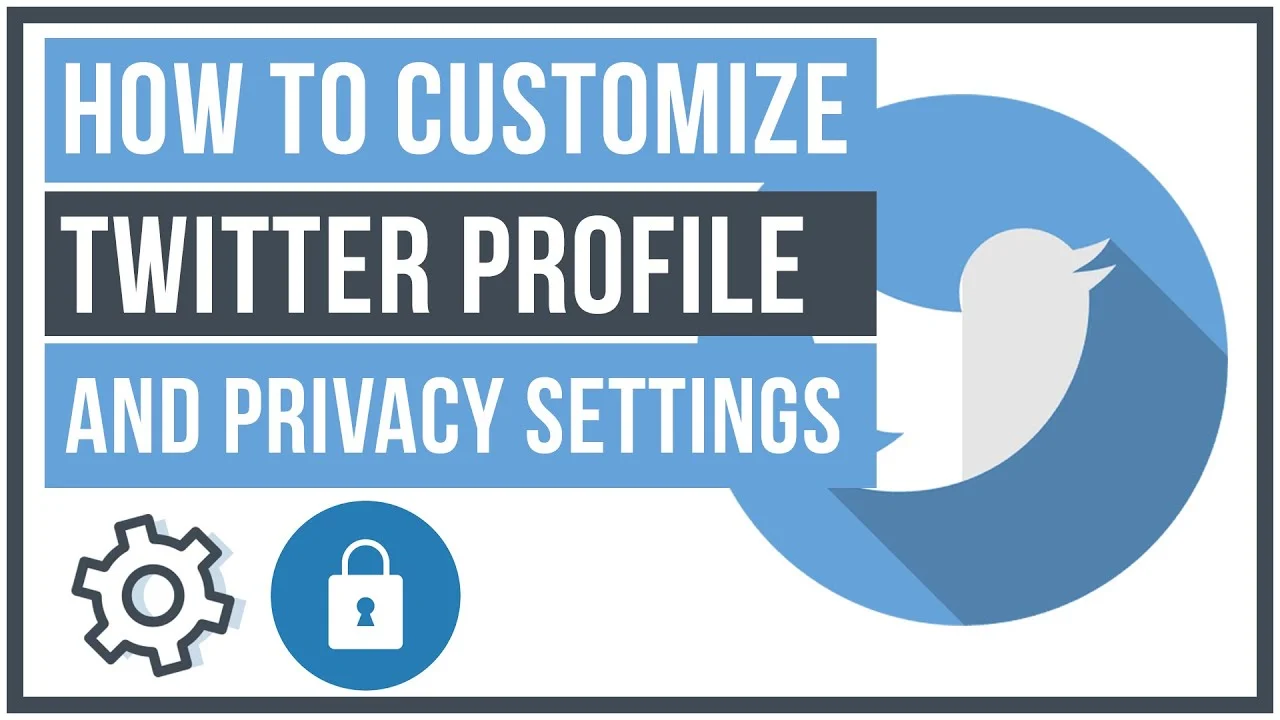Table of Contents
यदि आप एक सक्रिय Twitter उपयोगकर्ता हैं और सफेद रंग की पृष्ठभूमि और नीले रंग की थीम का उपयोग करके ऊब चुके हैं तो आप इसे अपनी पसंद के अनुसार कभी भी बदल सकते हैं। जी हाँ, Twitter पर अब एक अलग रंग थीम पर स्विच करने के साथ-साथ अपनी Profile Background को बदलना संभव है।
इस लेख में, हम आपको बतायेंगे कि कैसे अपने Twitter Background को एक डार्क मोड में बदलने के साथ-साथ अपनी Twitter Profile को Customize करने के क्या तरीके हैं।
Twitter Profile को कैसे कस्टमाइज़ करें (Customize Twitter Profile)
1] https://twitter.com/ पर जायें और अपने Account में लॉग इन करें।
2] अब, Side Menu से Three Dots More विकल्प पर क्लिक करें और Settings & Privacy चुनें।
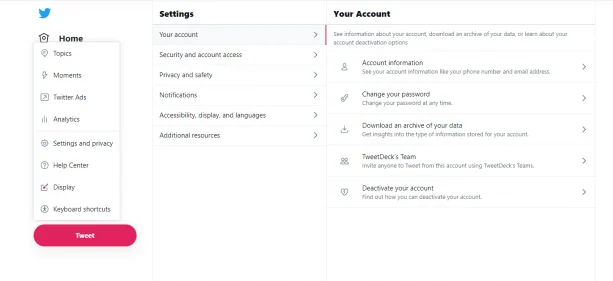
3] वहाँ से Accessibility, Display and Languages पर जायें और फिर Display पर क्लिक करें।
4] यहाँ आपको अपने Profile को Customize करने के तीन विकल्प दिखाई देंगे- FontSize, Colour and BackGround।
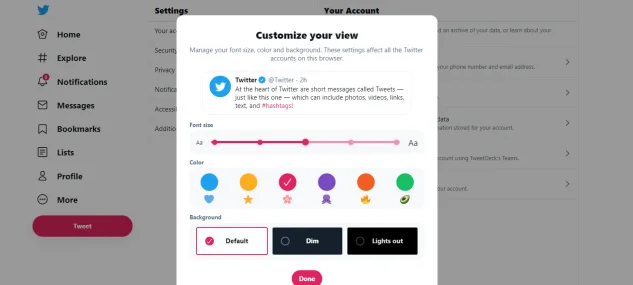
5] Font Size बदलने के लिए Bar का चयन करें और इसका Font Size को बड़ा करने के लिए दाईं ओर खींचें और Font Size को छोटा करने के लिए बायीं ओर खींचें।
6] अपनी Profile का रंग बदलने के लिए दिए गए विकल्पों में से किसी भी रंग का चयन करें। आपको उस रंग को बदलने के बाद Link, Menu Button और Hashtag दिखाई देगा।
7] आखिरकार आप अपने Twitter को Night Mode की तरह बनाने के लिए बैकग्राउंड से Dim या Lights चुन सकते हैं।
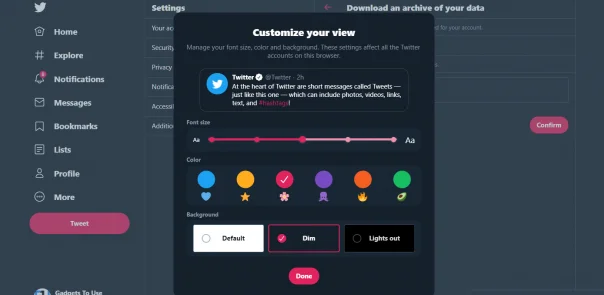
उस ब्राउज़र पर आपकी प्रोफ़ाइल के लिए Background को बदल दिया जाएगा। ये सभी परिवर्तन उस ब्राउज़र में आपके द्वारा साइन किए गए सभी खातों पर प्रभाव दिखायेंगे।इस तरह से आप इसे नया Personalized रूप देने के लिए अपने Profile को Customized कर सकते हैं।
इसी तरह की और भी जानकारियों के लिए पढ़ते रहें tech.awazeuttarpradesh.com